Katapultファームウェア
書き込みモードに入る
ヒント
囲まれた部分がBOOTボタン
- 書き込みモードに入るには、メインボードが完全に電源を切った状態で、BOOTボタンを押しながら、データ転送用のケーブルの一方をメインボードに、もう一方をデバイスに接続します

ファームウェアの書き込み
- Windowsの書き込みガイド
- ホストマシンの書き込みガイド
- rpfmexのKatapultファームウェア 自動ダウンロード
- データ転送機能付きのデータケーブルを用意する
- ファームウェアをコンピューターにダウンロードする
- BOOTジャンパーを接続するか、長押ししてコンピューターに接続すると、この時点で
RPI-RP2ディスクが表示される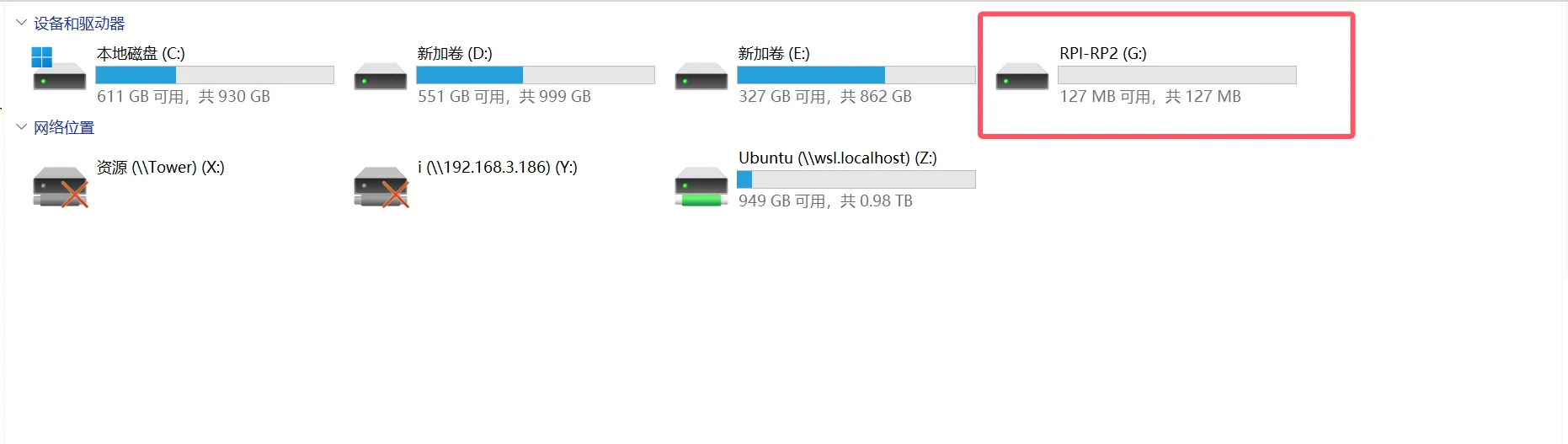
- BOOTジャンパーを取り外すか、ボタンを離す!!!
- 焼き込みたいファームウェアをコピーしてください、ただし
UF2の拡張子を持つファームウェアのみ使用可能です!!!(拡張子を変更しないでください、無意味です) - 参照
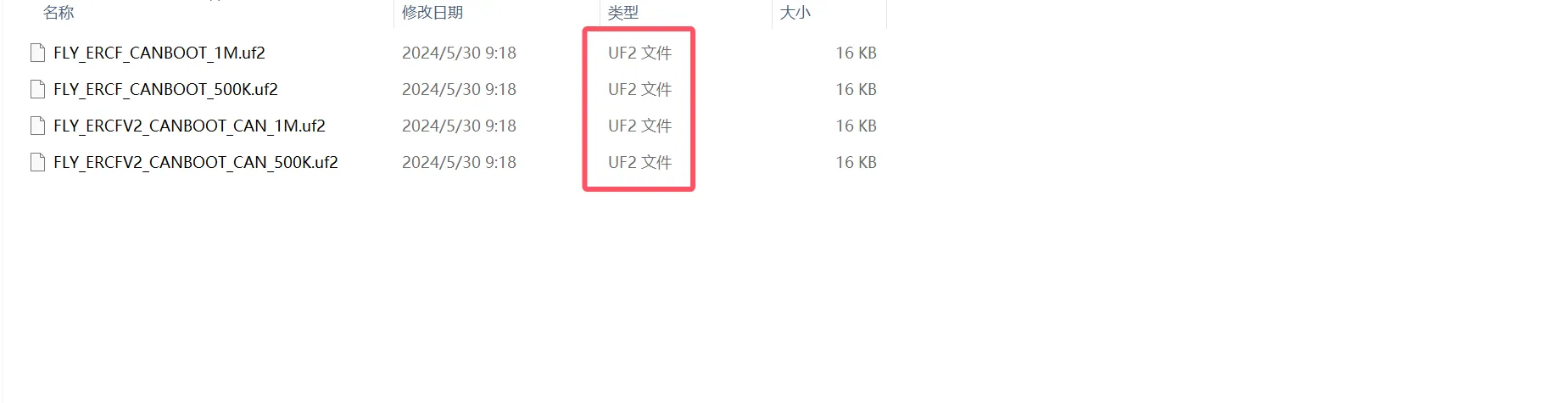
- ファームウェアをコピーした後、
RPI-RP2ディスクは自動的に消えます、この時点でファームウェアの焼き込みが完了します!
-
ファームウェア書き込みツールのインストール
- SSHで下記のコマンドを入力
- 初回書き込み時のみ実行が必要、その後は不要
cd ~/klipper/lib/rp2040_flash/ && make
-
下記のコマンドを実行して接続が成功したか確認する。
-
lsusbと入力 -
2e8a:0003のデバイスが見つからない場合、書き込みモードに再入試してください -
システムのバージョン問題で他の名前が表示される可能性がありますが、
2e8a:0003があれば書き込みモードに入っていることを示します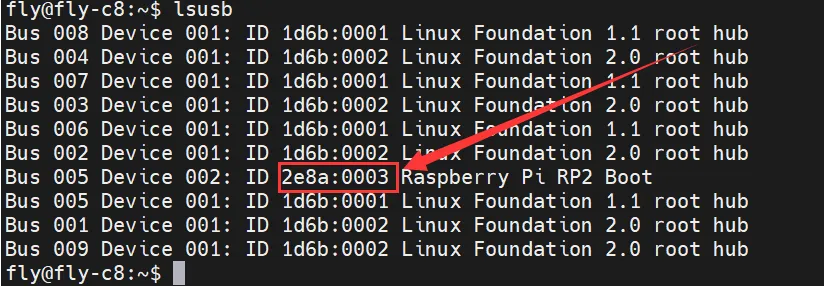
注意事項2e8a:0003が表示された時のみ次へ進んでください -
-
事前コンパイル済みファームウェアの取得
- ここには事前コンパイル済みのファームウェアが含まれています
- 上位機がインターネット接続可能である必要があります
- 上位機で下記のコマンドを実行してファームウェアパッケージをダウンロード
cd && git clone https://github.com/FengHua741/FLY_Katapult.git- 既にファームウェアパッケージをダウンロードしている場合は、更新後に残りの手順を進めることをお勧めします
cd ~/FLY_Katapult && git pull
- ファームウェアの書き込み
ヒント
一つのファームウェアを書き込むだけで大丈夫です
- 下記はファームウェアの書き込みコマンドです
sudo ~/klipper/lib/rp2040_flash/rp2040_flash ~/FLY_Katapult/BL/USBADXL/FLY_USBADXL.uf2
-
下記のメッセージが表示されたら書き込み成功です

ヒント
書き込みが完了した後、メインボードを一度完全に電源を切ってください。